Outlook Veri Dosyasına Erişilemiyor mu? İşte Nasıl Onarılacağı!
Yayınlanan: 2022-11-21Kısa bir süre önce Microsoft Outlook kullanırken, .OST dosyasının erişilebilirliğiyle ilgili bir sorun olduğunu söyleyen bir mesaj gördüm: hata 0x800401F “ Outlook veri dosyasına erişilemiyor .” .OST (Çevrimdışı Depolama Tablosu) dosyaları, aktif bir internet bağlantımız olmadığında bile Outlook verilerine erişmemizi sağladığı için son derece önemlidir. Ancak, .OST dosyası zarar görmüşse veya Outlook tarafından erişilemiyorsa Outlook'ta sorunlar olabilir. Bu yazıda, Outlook veri dosyanıza erişemiyorsanız ne yapmanız gerektiğini anlatacağım.
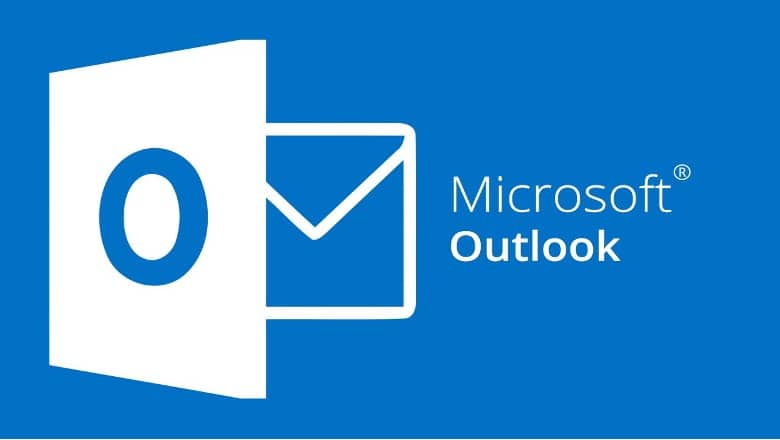
Outlook'ta Yaygın Erişilebilirlik Hataları
Bu sorunu teşhis etmeden önce, genellikle Outlook'ta meydana gelen bazı daha tipik erişilebilirlik sorunlarına bakmalıyız.
- .OST dosyası herhangi bir yerde veya herhangi bir cihazda bulunamaz.
- Outlook, klasör ve dosya koleksiyonunu gösteremiyor.
- .OST dosyası zaten desteklenen uygulamalardan biri tarafından kullanılıyor.
- Kullanıcı, kilitli olduğu için .OST dosyasını görüntüleyemez.
- Şu anda başka bir kullanıcı .OST dosyasına erişiyor – örneğin, bir dosya ya hala çalışıyor ya da dosyaya erişiliyor.
- Şu anda .OST dosyasını kullanan diğer tüm uygulamaları kapatma.
- .OST dosyası için dosya yolu veya depolama konumu bulunamadı.
- Varsayılan .OST dosyası, başka bir program onu kullandığından görülemez.
- Outlook'ta oluşan bir hata nedeniyle istenen .OST dosyasını yükleyemiyor.
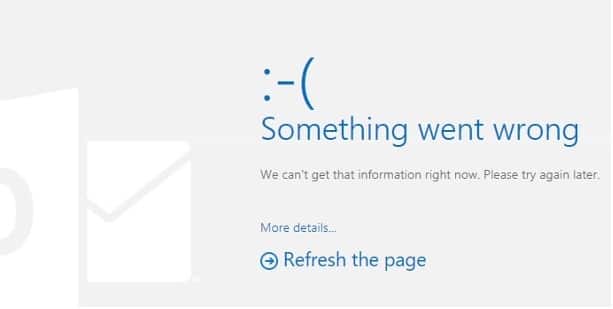
Outlook Neden Bir .OST Dosyasına Erişemiyor?
Daha önce tartıştığımız gibi, birkaç sorun Outlook veri dosyasına erişilemezlik sorununa katkıda bulunabilir. Sonuç olarak, Outlook'ta bir .OST dosyasına erişemiyorsanız, aşağıdaki sorunlardan biri neden olabileceğinden durumu analiz etmek için çaba göstermelisiniz:
- Erişilemezlik: Görüntülemek istediğiniz .OST dosyası orijinal yerinde olmayabilir ve bu da onu erişilemez hale getirebilir (ör. dosya taşınmış veya silinmiş olabilir).
- Dosya Bozulması: Açmaya çalıştığınız .OST dosyası başka bir program, virüs veya her ikisi tarafından bozulmuşsa bu hatayı görebilirsiniz.
- Yetkisiz Erişim: .OST dosyasının Yöneticisi değilseniz veya .OST dosyasına erişmek için uygun yetkiye sahip değilseniz, bu, dosyanın erişilemezliğiyle ilgili bir soruna yol açabilir.
- Senkronizasyon Sorunları: Sorun, Outlook, Exchange veya e-posta sunucunuz arasındaki senkronizasyon hataları nedeniyle ortaya çıkmış olabilir.
- Bozuk Eklentiler: Bu sorun bazen istenmeyen veya bozuk eklentilerden (Outlook eklentileri) kaynaklanabilir.
- Diğer Sebepler : Ek olarak, zorluk yavaş bir ağ bağlantısından, üçüncü taraflarca sağlanan bir güvenlik duvarından, sunucuyla ilgili sorunlardan, uyumsuz verilerden vb. kaynaklanabilir.
“MS Outlook OST Dosyasına Ulaşılamıyor” Sorunu Nasıl Çözülür?
Artık tüm temel konuların üzerinden geçtiğimize göre, burada gösterilen çeşitli yöntemleri benimseyerek erişilemeyen Outlook veri dosyasının nasıl onarılacağını öğrenelim.
Yöntem 1: Outlook'ta Uyumluluk Modunu kapatın
Outlook, Windows'taki önceden yüklenmiş diğer programlar gibi bir uyumluluk modunda çalışabilir. Ne yazık ki, mod etkinleştirildiyse, saklanan .OST dosyasının erişilebilirliği ile ilgili sorunlar yaratabilir. Outlook'ta bir .OST dosyasını görüntüleyemediğinizi varsayalım, Outlook.exe dosyasının bulunduğu dizine gidebilirsiniz. Doğrudan konumuna gitmeyi veya görev çubuğundaki arama aracını kullanarak aramayı seçebilirsiniz.
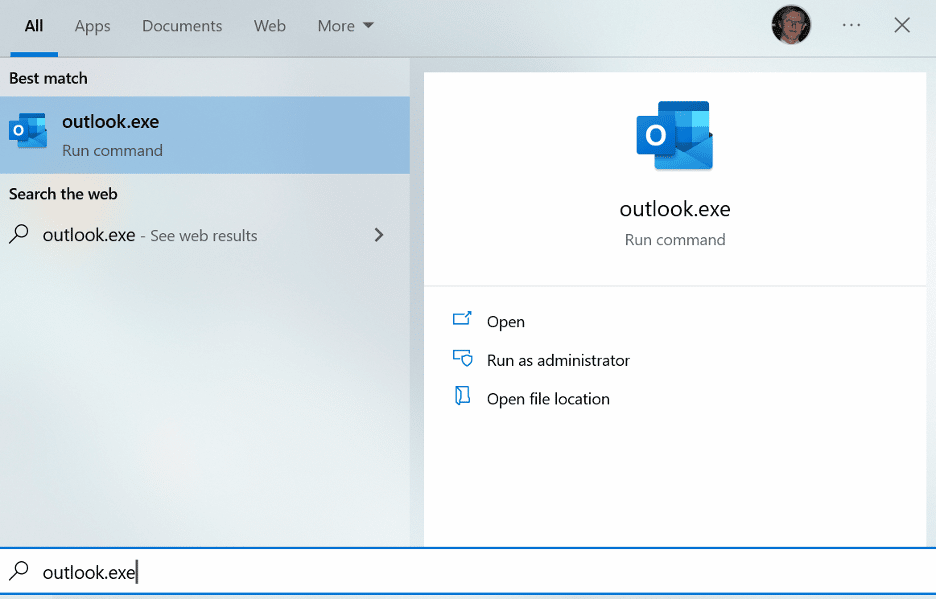
Outlook.exe dosyasını bulduktan sonra, üzerine sağ tıklayın ve Özellikler'i seçin. Özellikler kutusunu açtıktan sonra Uyumluluk sekmesine gidin. Oradan, Bu uygulamayı Uyumluluk Modunda çalıştır seçeneğinin devre dışı bırakıldığından emin olun.
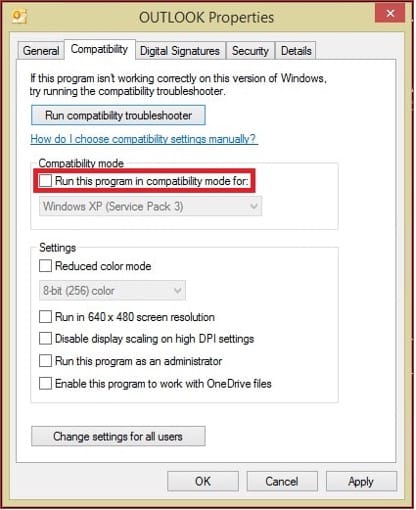
Bundan sonra, Outlook uygulamasını yeniden başlatabilirsiniz ve daha önce kaydettiğiniz .OST dosyasına erişmekte sorun yaşamazsınız.
Yöntem 2: Hatalı Outlook Eklentilerinden Kurtulun
Outlook, yukarıda açıklandığı gibi .OST dosyalarına erişemiyorsa, sorun yüklediğiniz eklentilerden birinde olabilir. Tanrıya şükür, Outlook hesabınızda yüklü olan herhangi bir eklentiyi kaldırmakta sorun yaşamazsınız. Microsoft Outlook'u çalıştırın, ardından Dosya > Seçenekler > Eklentiler menü seçeneğine gidin.
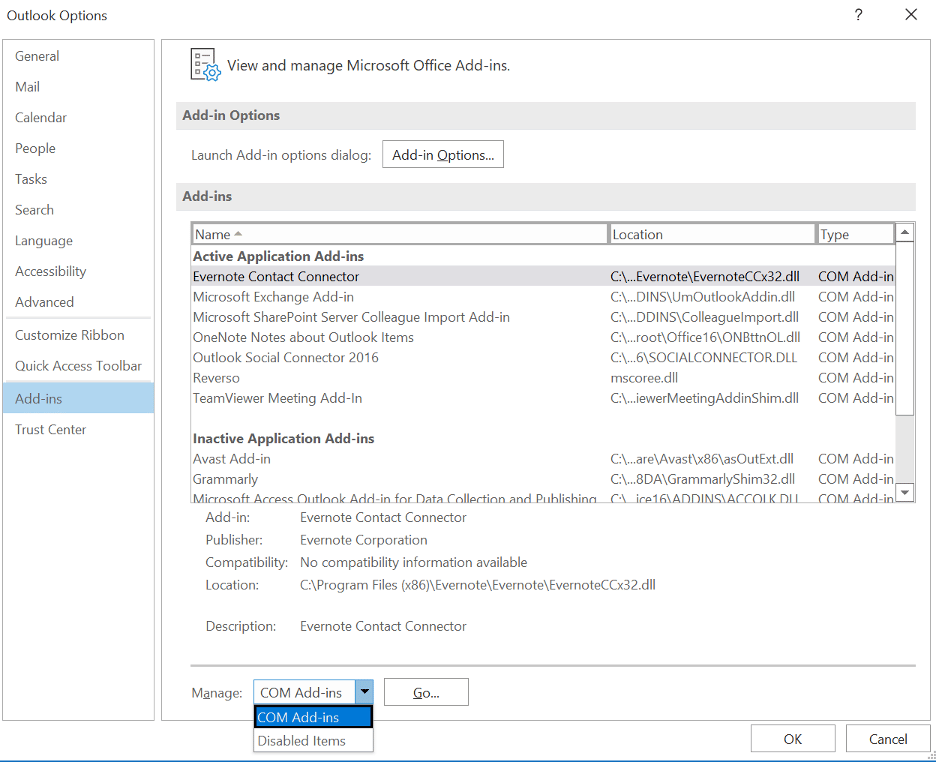
Outlook Seçenekleri kutusunun Yönet alanına gidin ve mevcut seçenekler listesinden COM Eklentisi'ni seçin. Bu, bilgisayarınızda yüklü olan eklentileri getirecek ve Outlook'tan herhangi bir eklentiyi kaldırmanıza izin verecektir. Bir eklentiyi devre dışı bırakmak için seçiminizi yapmanız ve ardından araç çubuğundaki Kaldır düğmesini tıklamanız gerekir.

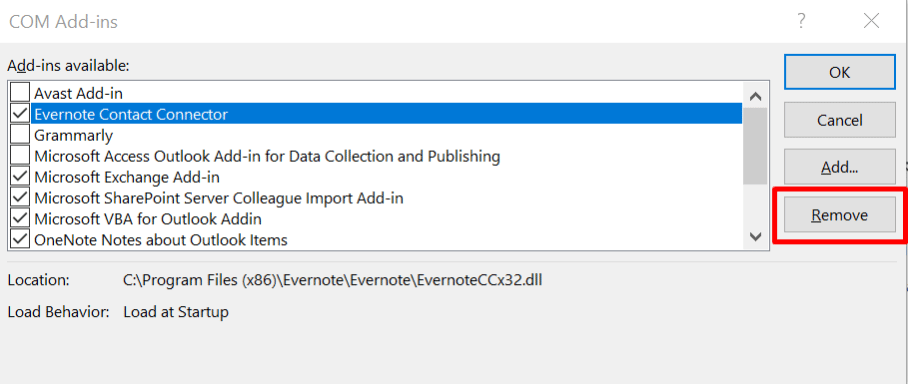
Yöntem 3: Hesabınız için Exchange Önbelleğe Alınmış Modunu kapatın
Bir Outlook veri dosyasına erişememe sorunu bazen Exchange ve Outlook arasındaki senkronizasyon sorunlarına kadar uzanabilir. MS Exchange'de önbelleğe alınmış modu kapatmanız, bu sorunun üstesinden gelmenizi sağlayacaktır.
Denetim Masası > Posta > E-posta Hesapları'na gidin, değiştirmek istediğiniz e-posta hesabını seçin ve ardından Değiştir düğmesine tıklayın. Ardından, kullanıcı profilinizin Gelişmiş Ayarlar bölümüne gitmeniz ve Exchange Önbelleğe Alınmış Modu işlevini devre dışı bırakmanız gerekir.
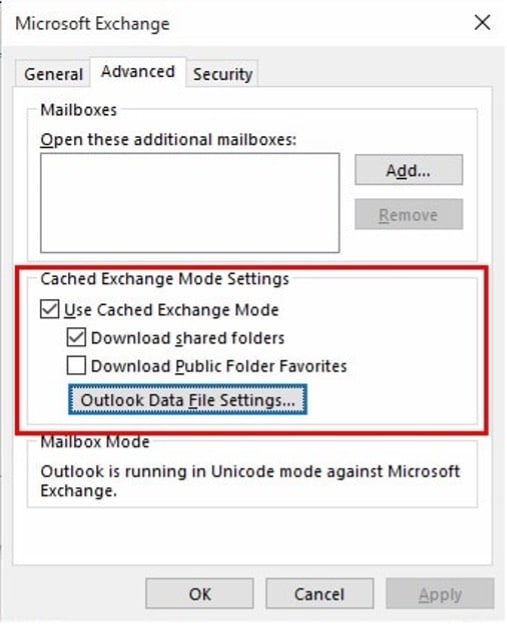
Yöntem 4: .OST Dosyasını Onarmak için Scanost.exe'yi kullanın
Erişmeye çalıştığınız .OST dosyası bozuksa, ona erişmekte sorun yaşarsınız. İyi haber şu ki, Windows'un bozuk .OST dosyalarını onarabilen Outlook Gelen Kutusu Onarım aracı adlı yerleşik bir çözümü var.
Bilgisayarınızda Scanost.exe programını bularak başlayın – genellikle dizinde bulabilirsiniz – C: > Program Dosyaları > Microsoft Office. Scanost.exe programını ilk çalıştırdığınızda, ekranda Outlook Inbox Repair yardımcı programının kullanıcı arabirimi görünecektir. Artık .OST dosyasına gidebilir ve zorluk çekmeden geri yüklemek ve düzeltmek için yükleyebilirsiniz.
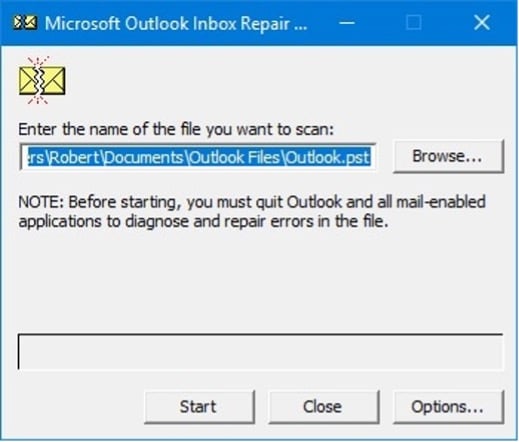
Yöntem 5: Yüklü Outlook Uygulamasını Onarın
Arızalı bir uygulama, dosyaya erişimi engelleyen Outlook veri dosyasındaki sorunun bir başka olası nedenidir. Bu senaryoda, Windows'ta önceden yüklenmiş bir sorun giderici çalıştırarak Outlook programını kolayca onarabilirsiniz.
Ayarlar > Uygulamalar ve Özellikler menü seçeneğine giderek bilgisayarınızda kurulu olan MS Office programını seçebilirsiniz. Ek olarak, artık yüklenmiş olan MS Office uygulamasını Değiştirme seçeneğine de sahipsiniz.
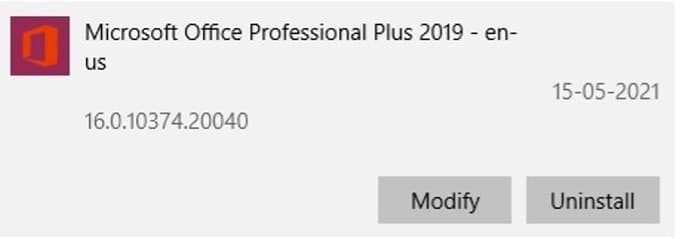
Şimdi, Microsoft Office'i sıfırlama veya onarma seçenekleri sunduğunda açılır menüden Onar seçeneğini belirleyin. Bu, bilgisayarınızda yüklü olan Office uygulamalarının hızlı bir şekilde çevrimiçi onarımını gerçekleştirmeniz için tamamlamanız gereken yeni bir süreci başlatacaktır.

Yöntem 6: Bozuk .OST Dosyasını Başka Bir Formata Dönüştürün (.PST gibi)
Son olarak, Outlook bir .OST dosyasını açamıyorsa, onu başka bir programa verebilirsiniz. Recovery Toolbox .OST to .PST File Converter, bu sorunu çözmek istiyorsanız kullanabileceğiniz yararlı bir araçtır.
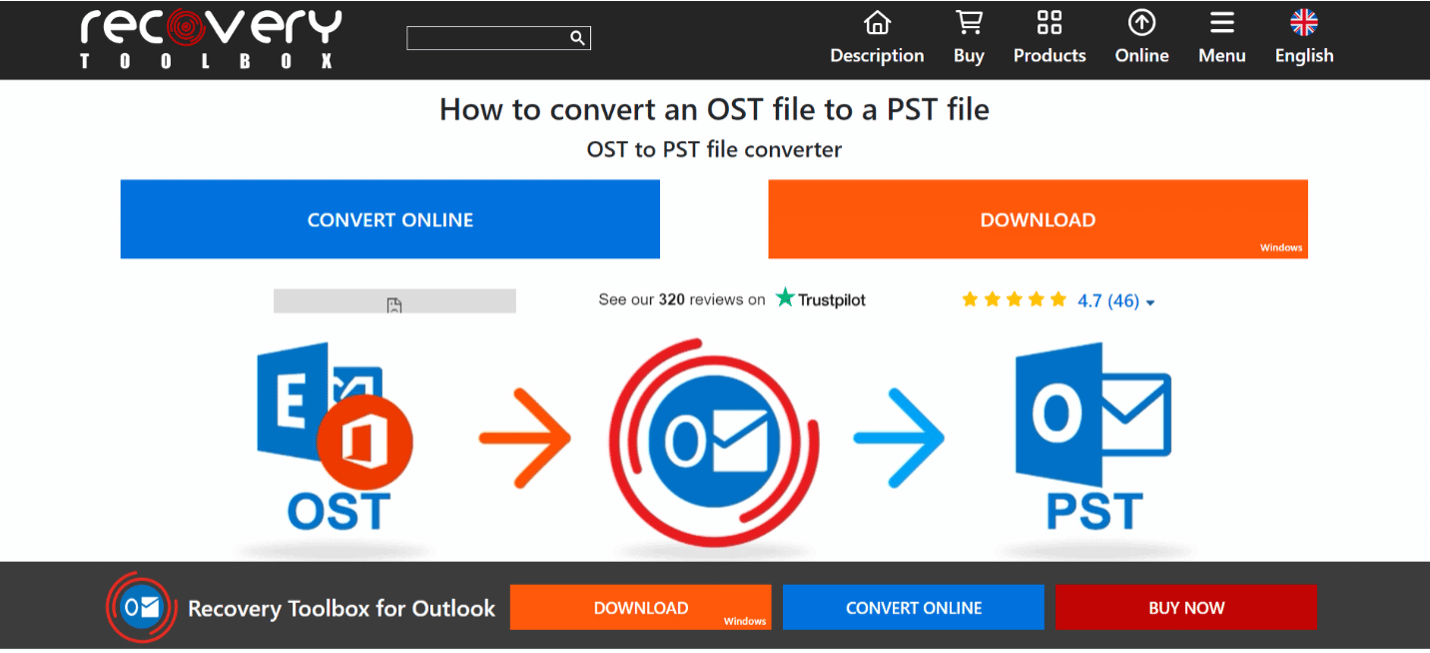
Çevrimiçi olarak dönüştürün ve bozuk .OST dosyasını yükleyin. Bundan sonra dönüştürme işlemine başlayabilirsiniz; veriler sorunsuz bir şekilde .PST ile uyumlu bir biçimde dışa aktarılacaktır. İşlemden sonra verilerinizi görebilir, .PST dosyasını dışa aktarabilir ve Thunderbird, Mail Spring, Mail Bird vb. herhangi başka bir programda açabilirsiniz.
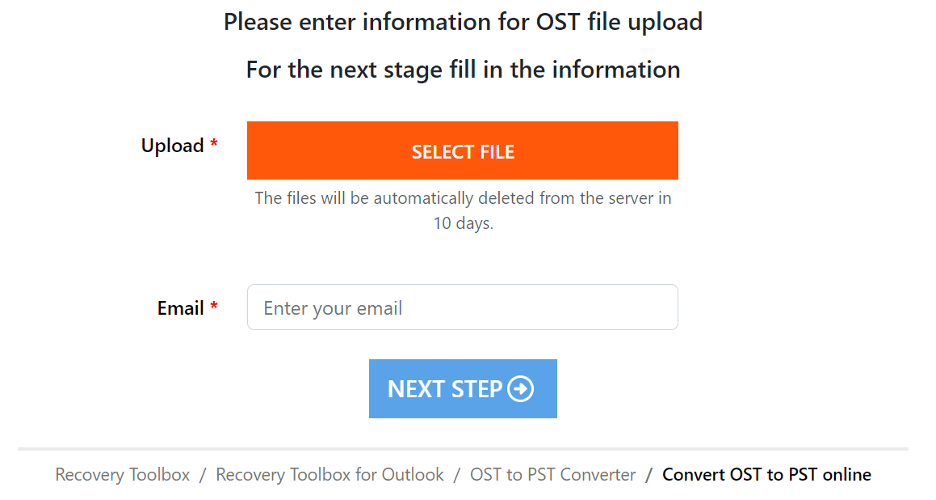
Yöntem 7: Bozuk dosyanızı onarmak için Outlook için Kurtarma Araç Kutusu'nu kullanın . PST dosyası
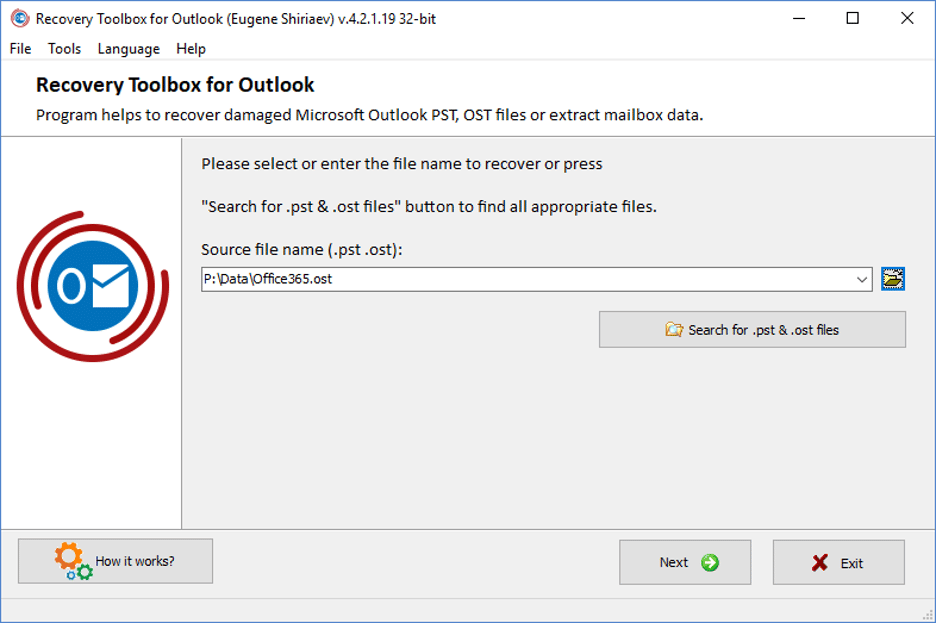
Recovery Toolbox for Outlook ile farklı sürümlerdeki tüm .PST dosyalarını düzeltebilirsiniz: ANSI (Outlook 97-2003), Unicode (2007 ve üstü) ve parola korumalı dosyaları onarın. Çevrimiçi Outlook kurtarma aracı, hatayı herhangi bir cihazda çevrimiçi olarak düzeltmeyi kolaylaştırır. Ayrıca, şifrelenmiş .PST dosyalarını düzeltmekte ve herhangi bir sürümdeki .OST dosyalarını geri yüklemekte zorluk çekmeyeceksiniz.
Bu makaleyi okuduktan sonra, hiç şüphesiz bir Outlook veri dosyasına erişememe sorununa bir çözüm bulacaksınız. Outlook bir .OST dosyasına erişemediğinde, yaptığım ilk şey ya tüm güvenlik duvarlarını durdurmak ya da gereksiz eklentileri kaldırmaktır. Ayrıca, .OST dosyalarını Outlook'ta görüntüleyemiyorsanız, Outlook için Kurtarma Araç Kutusu'nu kullanarak bunları düzeltmeyi veya .PST biçimine dönüştürmeyi deneyebilirsiniz. Bu seçeneklerin her ikisi de sizin için kullanılabilir ve kullanımı kolaydır. Ayrıca bu yöntem, Outlook'ta veya başka herhangi bir e-posta hizmetinde depolanan verilere erişmenizi kolaylaştırır.
